Datele stocate de browserele actuale de internet cu privire la utilizarea de către noi a programului sunt în creștere, așa cum este cazul în Chrome . Aici ne referim la elemente precum paginile web pe care le vizităm de-a lungul timpului, marcajele pe care le acumulăm, parolele stocate și multe altele.
Acesta este ceva care poate fi extins la majoritatea programelor cu aceste caracteristici pe care le putem descărca și folosi astăzi. Datele la care ne referim sunt stocate automat și devin parte a aplicației pentru a îmbunătăți experiența utilizatorului atunci când se deplasează pe Internet. Este adevărat că mulți consideră această stocare a informațiilor drept o încălcare a confidențialitatea utilizatorului. Tocmai de aceea browserele ne oferă posibilitatea de a elimina toate acestea oricând dorim.

Vorbim despre stocarea datelor care se realizează implicit la descărcarea și instalarea browserului pe echipamentul nostru. Atunci este deja în mâinile noastre să o configuram într-un fel sau altul pentru a le personaliza pe toate. Cu toate acestea, cu siguranță mulți dintre voi știți deja direct că aceste informații salvate ne sunt uneori extrem de utile. De exemplu, de multe ori va trebui să efectuăm a caută printre istorie de site-uri web vizitate, file pe care le avem deschise în acel moment, sau marcajele că salvăm.
Dacă avem în vedere că folosim uneori programe precum Google Chrome de ani de zile, aceste date și intrările stocate pot fi numărate la mii. De aici tocmai importanța de a putea localiza site-uri web din istoric sau marcaje în cel mai eficient mod posibil.
Găsiți mai rapid marcajele și istoricul în Chrome
De aceea, vom vorbi despre un truc simplu care vă va permite să grăbiți acest proces de căutare în browserul Google, Chrome. Acest lucru ne va permite, doar tastând un caracter simplu în program ca atare, să efectueze căutări directe atât în marcaje, cât și în istoric sau în filele deschise în acel moment. Odată ce ne obișnuim să folosim această metodă, aceste sarcini de localizare a conținutului vor fi cu siguranță mult mai rapide și mai confortabile pentru noi.
Pentru a face acest lucru, la început trebuie doar să introducem simbolul @ în bara de adrese pe care o găsim în partea de sus a interfeței Chrome. În acel moment, trei butoane noi va apărea pe ecran care ne permite să efectuăm căutări directe pentru elementele pe care le-am menționat anterior.
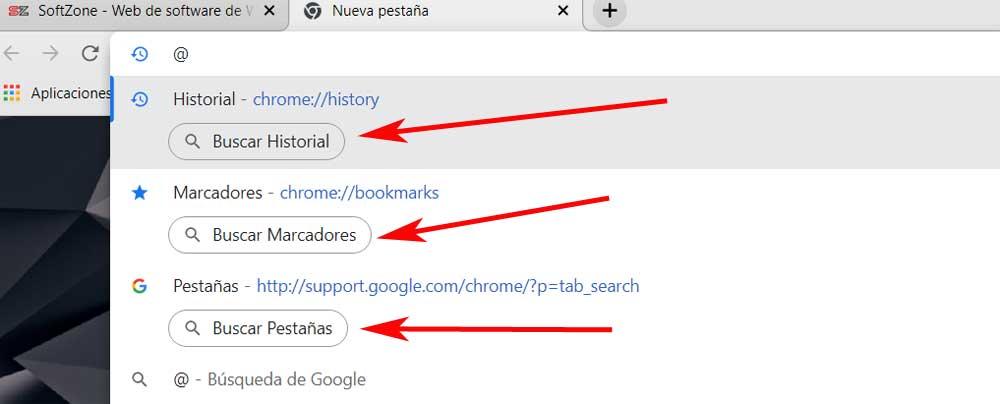
În acest fel, este suficient să facem clic pe una dintre noile secțiuni legate de căutările pe care le vedem pe ecran , astfel încât în partea de sus să putem tasta termenii care ne interesează. Evident, înainte va trebui să facem clic pe secțiunea de marcaje, istoric sau file pentru a specifica tipul de locație pe care dorim să o realizăm.
După cum vă puteți imagina, acest truc simplu ne oferă acces direct la toate acele elemente stocate în propriul browser Google într-un mod mult mai ușor.